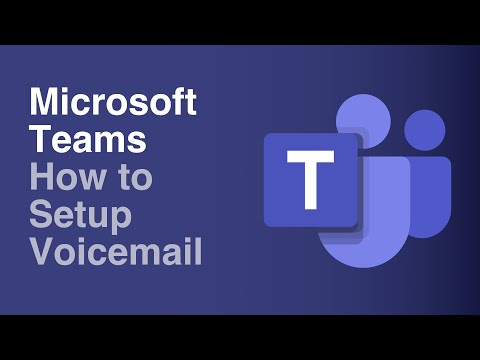Šis „wikiHow“moko, kaip sukurti ir bendrinti „Apple Music“grojaraštį su draugais naudojant „iMessage“, „Mail“, „AirDrop“, „Facebook“ir kt. Nuo 2017 m. Vasario mėn. Klaida neleidžia kai kuriems vartotojams matyti Bendrinti grojaraštį mygtuką. „Apple“ieško sprendimo.
Žingsniai
1 dalis iš 2: Grojaraščio kūrimas

Žingsnis 1. Atidarykite Muzikos programą
Tai balta piktograma su įvairiaspalve muzikos nata.

Žingsnis 2. Bakstelėkite Biblioteka
Jis yra apatiniame kairiajame ekrano kampe.

Žingsnis 3. Bakstelėkite Grojaraščiai
Jis yra bibliotekos ekrano viršuje.

Žingsnis 4. Bakstelėkite Naujas grojaraštis
Tai mygtukas ekrano viršuje su „+“piktograma.

Žingsnis 5. Norėdami pavadinti grojaraštį, palieskite „Grojaraščio pavadinimas“
- Įveskite grojaraščio pavadinimą naudodami „iPhone“klaviatūrą.
- Aprašą galite pridėti paliesdami „Aprašymas“, tada įvesdami aprašą.
- Norėdami pridėti nuotrauką prie grojaraščio, bakstelėkite fotoaparato piktogramą.

Žingsnis 6. Norėdami pridėti dainų, bakstelėkite Pridėti muziką
Galite ieškoti dainų pagal atlikėją, albumą, dainos pavadinimą, žanrą ir kt.

Žingsnis 7. Bakstelėkite dainą, kad įtrauktumėte ją į grojaraštį

Žingsnis 8. Bakstelėkite Atlikta
Jis yra viršutiniame dešiniajame ekrano kampe, ir tai patvirtins jūsų muzikos pasirinkimą.

Žingsnis 9. Dar kartą palieskite Atlikta
Bakstelėję jį baigsite ir išsaugosite grojaraštį.
2 dalis iš 2: grojaraščio bendrinimas

1 žingsnis. Bakstelėkite Biblioteka
Jis yra apatiniame kairiajame ekrano kampe.

Žingsnis 2. Bakstelėkite Grojaraščiai

Žingsnis 3. Bakstelėkite naujai sukurtą grojaraštį

Žingsnis 4. Bakstelėkite rožinį mygtuką su trimis taškeliais
Šis mygtukas yra šalia ekrano viršaus po grojaraščio pavadinimu. Paspaudus jį, bus atskleisti visi jūsų galimi veiksmai.

Žingsnis 5. Bakstelėkite Bendrinti grojaraštį
- Galite bendrinti tik savo sukurtus grojaraščius. Pavyzdžiui, integruoti grojaraščiai, tokie kaip „Mano geriausiai įvertinti“, „Neseniai grojami“ir „Pirkta muzika“, negali būti bendrinami.
- Nuo 2017 m. Vasario mėn. Klaida neleidžia kai kuriems vartotojams matyti Bendrinti grojaraštį mygtuką. „Apple“ieško problemos sprendimo.

Žingsnis 6. Bakstelėkite bendrinimo metodą
Galite pasirinkti bendrinti grojaraštį naudodami „iMessage“, „Mail“, „Facebook“, „AirDrop“ir „Twitter“.

Žingsnis 7. Pasirinkite gavėją

8. Siųskite grojaraštį
Jūsų gavėjui bus išsiųsta nuoroda, kur jis galės pasiekti jūsų grojaraštį.